Hyper-V ist besser als Servervirtualisierungstechnologie bekannt. Ab Windows 8 ist es jedoch auch im Client-Betriebssystem verfügbar. In Windows 10 haben wir die Leistung erheblich verbessert, indem wir Hyper-V zu einer großartigen Lösung für Entwickler und IT-Experten gemacht haben.
Microsoft Hyper-V mit dem Codenamen Viridian ist ein nativer Hypervisor (Typ 1), der im Gegensatz zu VMware Workstation, VirtualBox und anderen Hypervisoren des Typs 2 direkt auf der Hardware ausgeführt wird. Es wurde erstmals in Windows Server 2008 veröffentlicht und ermöglicht das Ausführen virtueller Maschinen auf x86-64-Systemen.
Mit Hyper-V können Entwickler virtuelle Maschinen für die Windows 10-Entwicklung mit überlegener Leistung schnell übertakten. Sie werden jedoch auch in verschiedenen anderen Entwicklungsfunktionen wie der Servertechnologie wie dem Android-Emulator, dem Windows-Subsystem für Linux 2 (WSL2) oder Containern verwendet Docker. In diesem Artikel wird kurz erläutert, wie
Hyper-V in Windows 10 Entwicklern helfen kann.
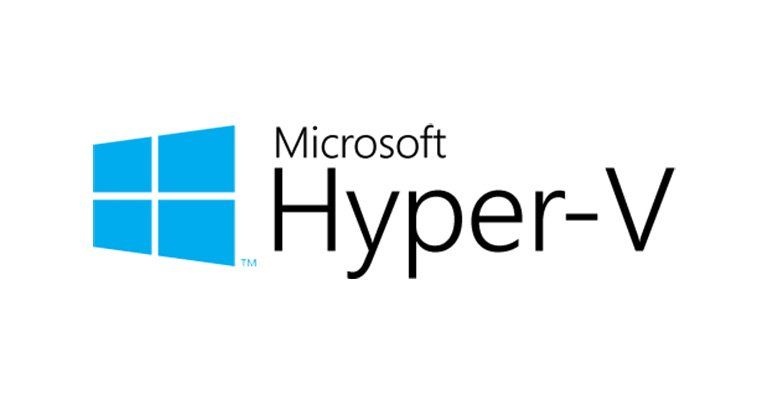
Erstellen Sie schnell eine Sammlung virtueller Maschinen
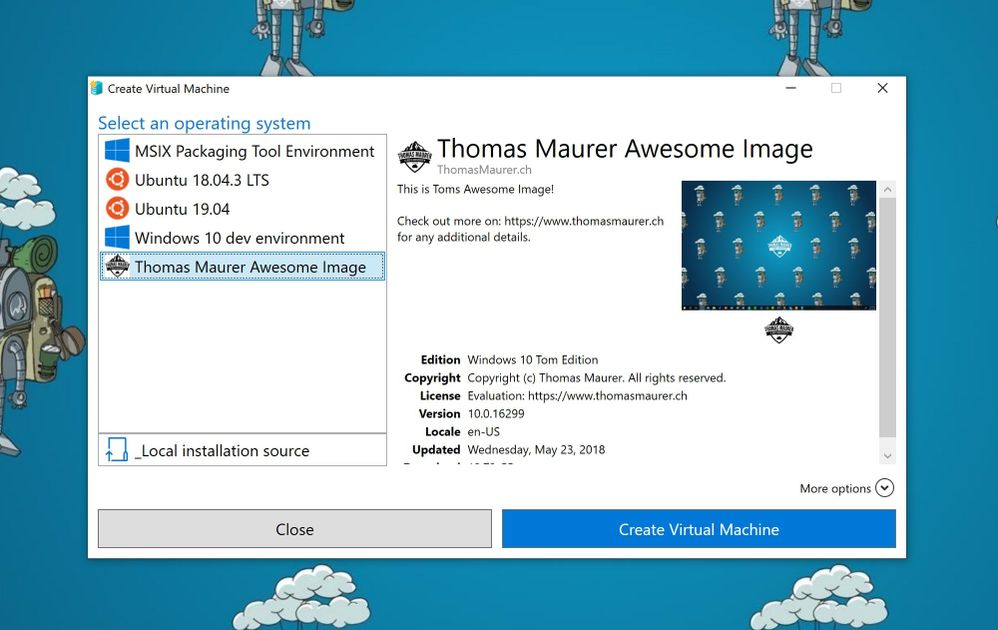
Beginnen wir zunächst mit einer der Grundfunktionen zum Erstellen virtueller Maschinen. Jetzt können Sie nicht nur virtuelle Hyper-V-Maschinen erstellen, indem Sie sie mithilfe einer ISO-Datei installieren. Sie können Hyper-V Quick Create VM Gallery verwenden, um schnell eine neue Windows 10-Entwicklungsumgebung oder sogar eine virtuelle Ubuntu-Maschine zu erstellen. Das Tool lädt die vorkonfigurierte virtuelle Hyper-V-Maschine mit Windows 10 und der Entwicklungsumgebung Visual Studio oder Ubuntu 18.04 oder 19.04. Wenn Sie möchten, können Sie auch
eigene Images von virtuellen Quick Create-Maschinen erstellen und diese sogar für andere Entwickler freigeben.
Windows-Subsystem für Linux 2 (WSL 2)
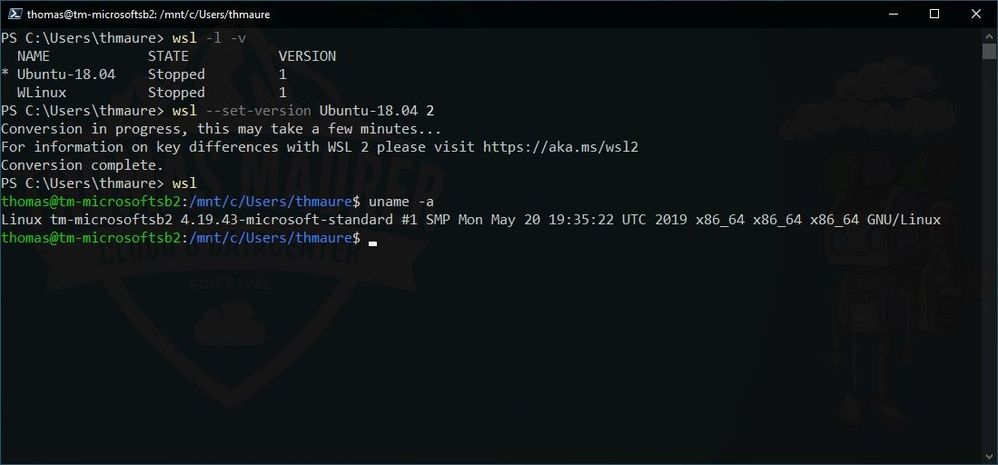
Mit dem Windows-Subsystem für Linux hat Microsoft die Linux-Umgebung auf den Windows 10-Desktop migriert und ermöglicht es Ihnen, die GNU / Linux-Umgebung - einschließlich der meisten Tools, Dienstprogramme und Befehlszeilenanwendungen - ohne Änderungen direkt unter Windows auszuführen, ohne dass die Kosten für vollwertige virtuelle Maschinen anfallen. In den neuesten Versionen von Windows 10 Insider Preview hat Microsoft die WSL 2-Vorschau veröffentlicht. WSL 2 verwendet die Hyper-V-Virtualisierungstechnologie, um WSL im Back-End zu isolieren und zu virtualisieren. Dies bietet nicht nur Sicherheitsvorteile, sondern auch einen enormen Leistungsschub. Weitere Informationen
zum Windows-Subsystem für Linux 2 finden Sie hier .
Erweiterter Sitzungsmodus zum Freigeben von Geräten für Ihre virtuelle Maschine
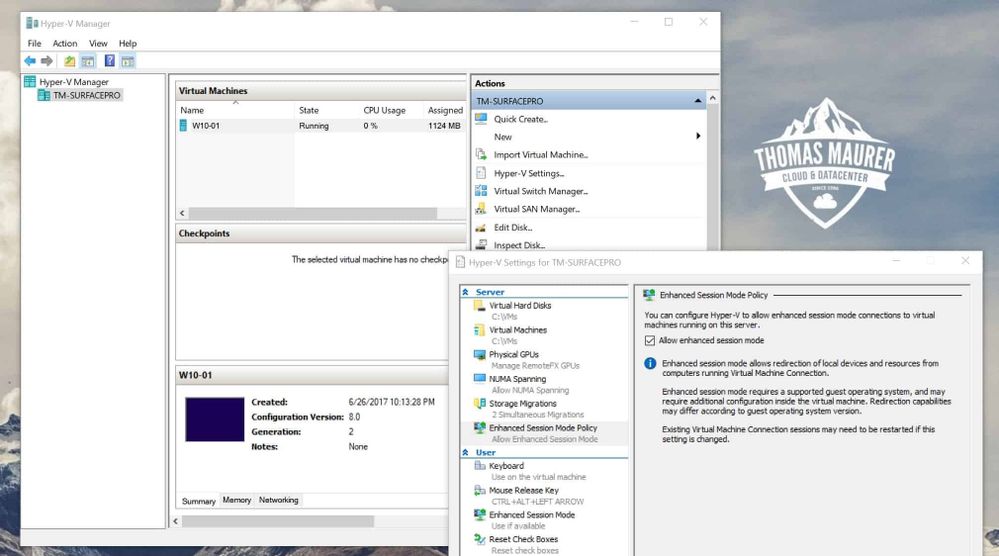
Einer der schwierigen Bereiche in der Vergangenheit war die Interaktion zwischen der virtuellen Maschine und der Host-Maschine. Mit dem
erweiterten Sitzungsmodus hat Microsoft das Kopieren und Einfügen von Dateien zwischen diesen vereinfacht, und jetzt können Sie Geräte freigeben. Einschließlich:
- Erstellt skalierbare und hochauflösende virtuelle Maschinen
- Verbessert die Integration von virtuellen Maschinen
- Ermöglicht die gemeinsame Nutzung von Geräten
Der erweiterte Sitzungsmodus ist in Windows 10 Hyper-V standardmäßig aktiviert. In Windows Server müssen Sie diese Funktion in den Hyper-V-Einstellungen aktivieren. Wenn Sie eine eigene virtuelle Linux-Maschine erstellen, müssen Sie die neuesten Virtualisierungstreiber installieren.
Checkpoints
Ein großer Vorteil der Virtualisierung ist die einfache Speicherung des Status einer virtuellen Maschine, mit der Sie zu einem bestimmten Zeitpunkt vorwärts oder rückwärts navigieren können. In Hyper-V wird diese Funktion als
Prüfpunkt für virtuelle Maschinen bezeichnet , der zuvor als Snapshot für virtuelle Maschinen bezeichnet wurde.
Hyper-V kennt die Arten von Haltepunkten:
- Standardprüfpunkte: Erstellt eine Momentaufnahme des Status der virtuellen Maschine und des Speichers der virtuellen Maschine zum Zeitpunkt des Starts des Prüfpunkts.
- Produktionsprüfpunkte: Verwendet Volume Shadow Copy Service oder Freeze File System auf einer virtuellen Linux-Maschine, um eine datenkonsistente Sicherung der virtuellen Maschine zu erstellen. Ein Snapshot des Speicherstatus der virtuellen Maschine wird nicht erstellt.
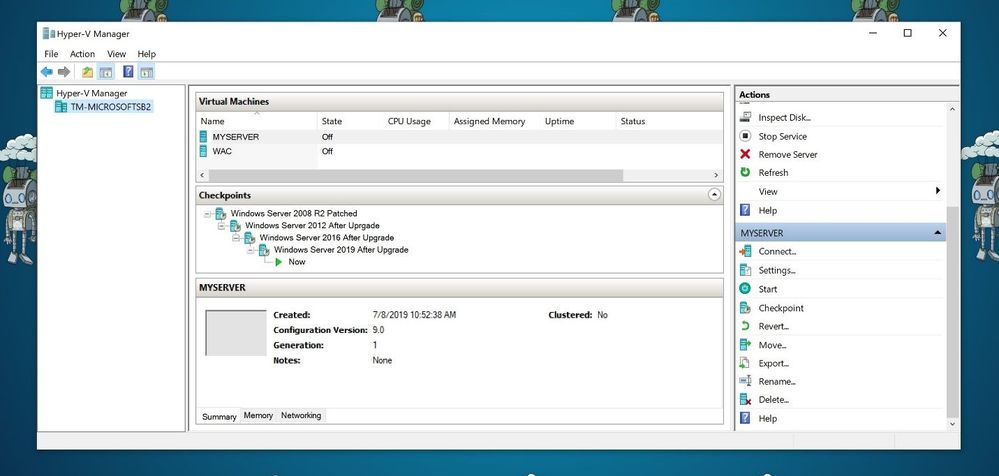
Der Typ des Prüfpunkts kann von der virtuellen Maschine festgelegt werden. Beide Arten von Kontrollpunkten haben unterschiedliche Vor- und Nachteile. In neueren Versionen von Hyper-V sind Produktionsprüfpunkte standardmäßig ausgewählt. Sie können dies jedoch problemlos mithilfe der Einstellungen für Hyper-V oder PowerShell Manager ändern. Auf meinem Clientcomputer mit Windows 10 bevorzuge ich die Verwendung von Standard-Haltepunkten, da dadurch auch der Speicherstatus der virtuellen Maschine beibehalten wird. Auf Produktionsserversystemen empfehle ich jedoch dringend, Haltepunkte zu verwenden, und trotzdem sollten Sie vorsichtig sein.
NAT-Netzwerk
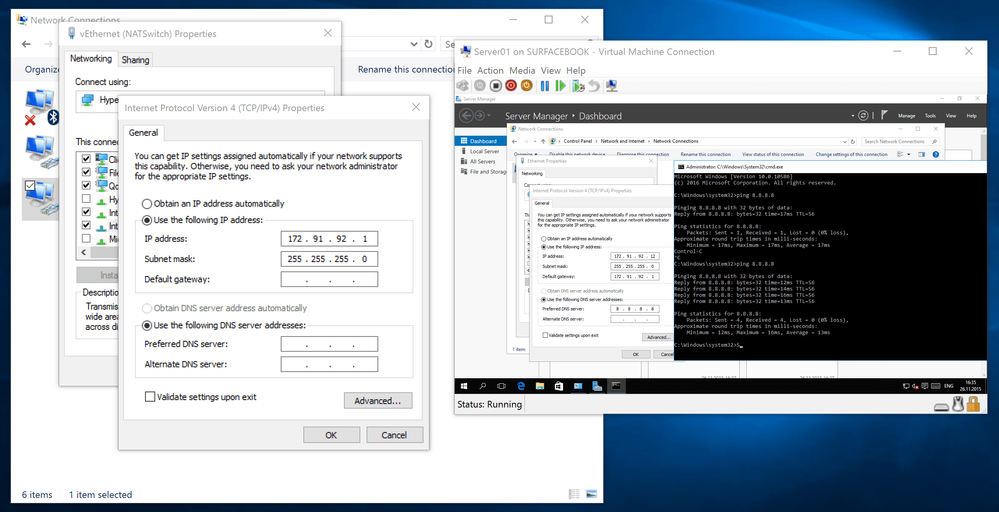
Eines der Merkmale, die in der Vergangenheit sehr schmerzhaft waren, war das Netzwerk. Mit der Einführung der NAT-Switch-Option im virtuellen Hyper-V-Switch können Sie jetzt alle Ihre virtuellen Maschinen auf einfache Weise mit dem Netzwerk verbinden, mit dem Ihr Host verbunden ist. In Windows 10 erhalten Sie einen Standardschalter zum Verbinden Ihrer virtuellen Maschinen. Wenn dies nicht ausreicht oder Sie den virtuellen NAT-Switch auf dem Hyper-V-Server verwenden möchten, können Sie den virtuellen Switch und die NAT-Regel mit den folgenden Befehlen erstellen.
Weitere
Informationen zu
Hyper-V-NAT-Netzwerken finden Sie hier .
Führen Sie Windows- und Linux-Container unter Windows 10 aus
Container sind derzeit eine der beliebtesten Technologien. Mit
Docker Desktop für Windows können Sie sie auf Ihrem Computer mit Windows 10 ausführen. Standardmäßig verwendet Windows die Hyper-V-Technologie, um einen zusätzlichen Schutz zwischen dem Container und dem Host-Betriebssystem, den sogenannten Hyper-Containern, zu erstellen -V. Mit dieser Funktion können Sie auch Windows- und
Linux-Container nebeneinander unter
Windows ausführen, ohne eine vollständige virtuelle Linux-Maschine unter Windows 10 ausführen zu müssen.
PowerShell Direct und HVC
Wenn Sie mit Ihrer virtuellen Maschine unter Windows 10 interagieren möchten, können Sie Hyper-V Manager und die Konsole verwenden, um direkt mit dem Betriebssystem zu interagieren. Es gibt jedoch auch zwei andere Optionen, mit denen Sie virtuelle Maschinen über die Befehlszeile verwalten und darauf zugreifen können.
Mit PowerShell Direct können Sie eine PowerShell-Remotingsitzung für eine virtuelle Maschine mithilfe des VM-Busses erstellen, sodass keine Netzwerke erforderlich sind. Gleiches gilt für virtuelle Linux-Maschinen und das
HVC-Tool , mit dem Sie eine SSH-Verbindung direkt zur virtuellen Maschine herstellen können. Mit beiden Optionen können Sie auch Dateien von und zu virtuellen Maschinen kopieren.
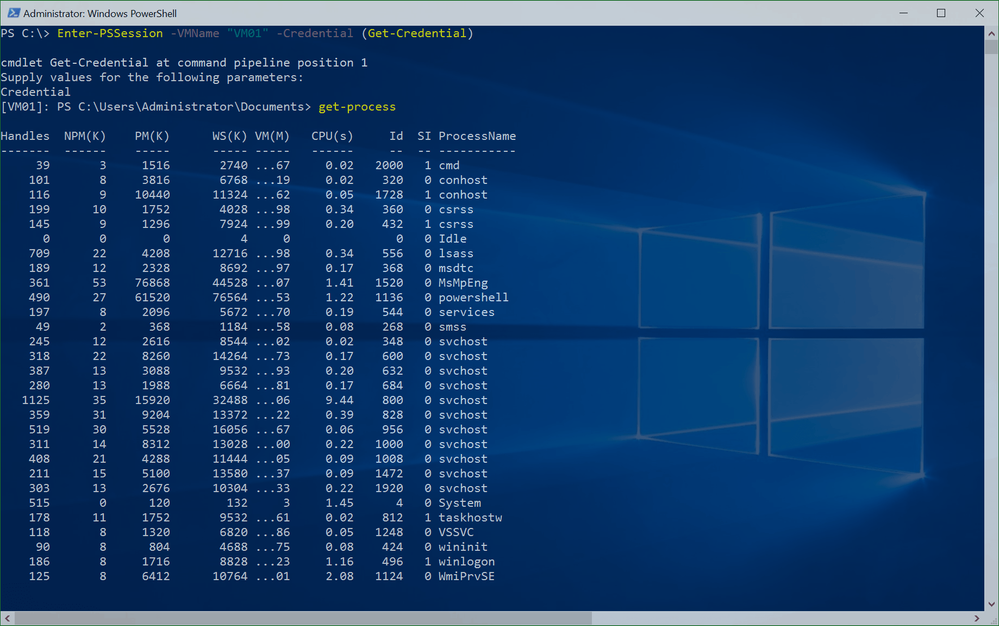
Dies ist sehr praktisch, wenn Sie eine Automatisierung konfiguriert haben und einige Befehle in einer virtuellen Maschine ausführen müssen.
Windows-Sandbox
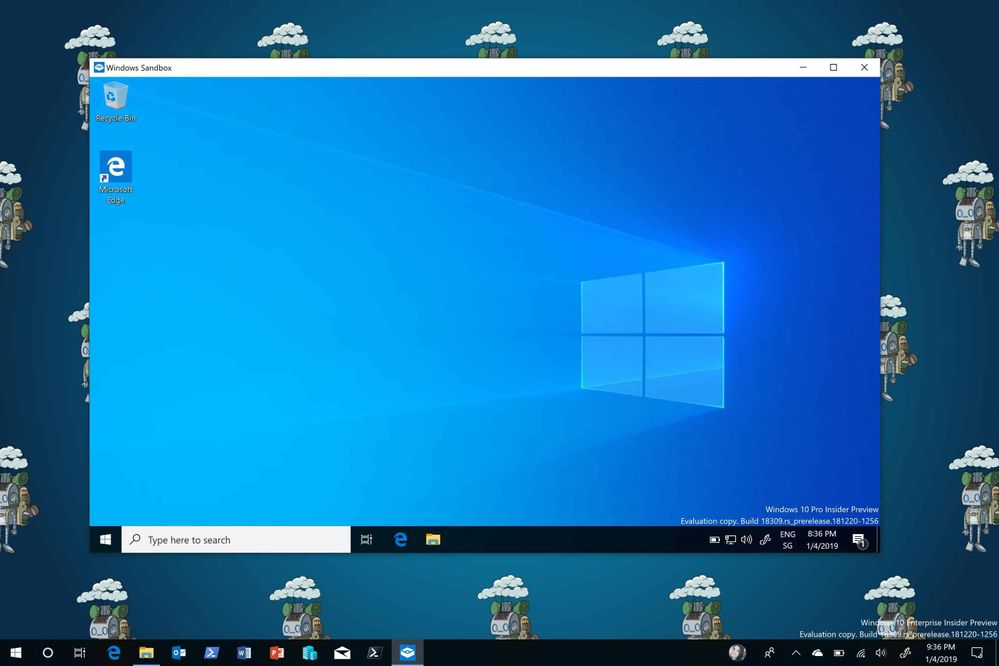
Windows Sandbox ist eine neue Funktion in Windows 10, die in Version 1903 veröffentlicht wurde.
Windows Sandbox verwendet Hyper-V-Technologie, um Windows 10 Sandbox bereitzustellen.
Mit der Sandbox können Sie eine isolierte temporäre Desktop-Umgebung einrichten, in der Sie nicht vertrauenswürdige Software ausführen können. Die Sandbox eignet sich hervorragend für Demonstrationen, Entwicklung, Tests, Fehlerbehebung oder die Arbeit mit Malware. Wenn Sie die Sandbox schließen, wird die gesamte Software mit all ihren Dateien und ihrem Status dauerhaft gelöscht. Hierbei handelt es sich um virtuelle Maschinen mit Windows 10, deren Vorteil darin besteht, dass sie in Windows 10 integriert sind und daher das vorhandene Betriebssystem verwenden, wodurch ein schnellerer Start, eine höhere Effizienz und eine einfachere Verwendung ohne Sicherheitsverlust gewährleistet werden.
Die Windows Sandbox-Erfahrung kann auch mithilfe von Konfigurationsdateien angepasst werden. Auf diese Weise können Sie Ihrer Windows Sandbox zusätzliche Software und Tools hinzufügen.
Windows Defender Application Guard
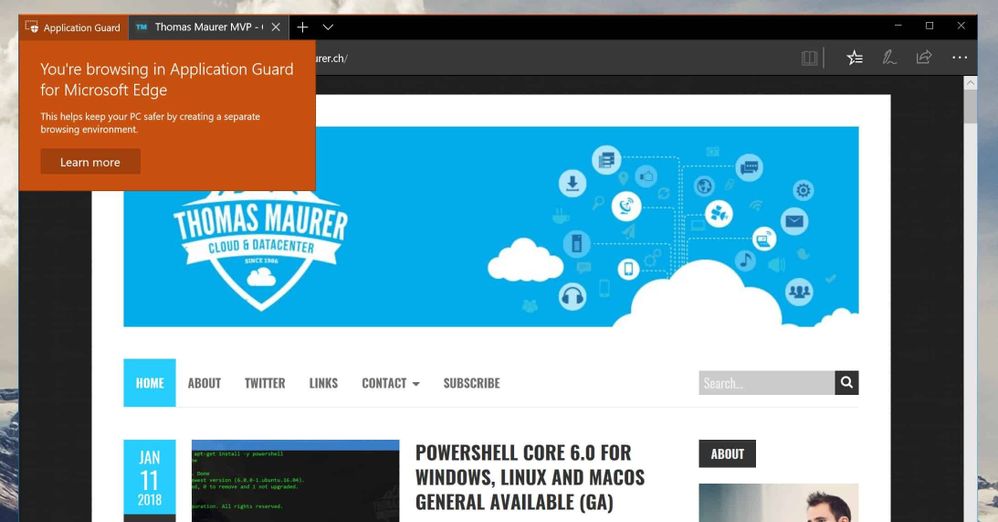
Dies steht möglicherweise nicht in direktem Zusammenhang mit der Entwicklung. Ich denke jedoch, dass dies allen passiert ist. Wir sehen einen Link und sind nicht sicher, ob es sich um eine vertrauenswürdige oder eine bösartige Site handelt. Mit
Windows Defender Application Guard erhalten wir einen isolierten Browser, der uns vor schädlichen Websites und Software schützt. Wenn ein Benutzer über Microsoft Edge oder Internet Explorer zu einer nicht vertrauenswürdigen Site navigiert, öffnet Microsoft Edge die Site in einem isolierten Hyper-V-fähigen Container, der vom Host-Betriebssystem getrennt ist.
Hyper-V-Batterie-Durchgang
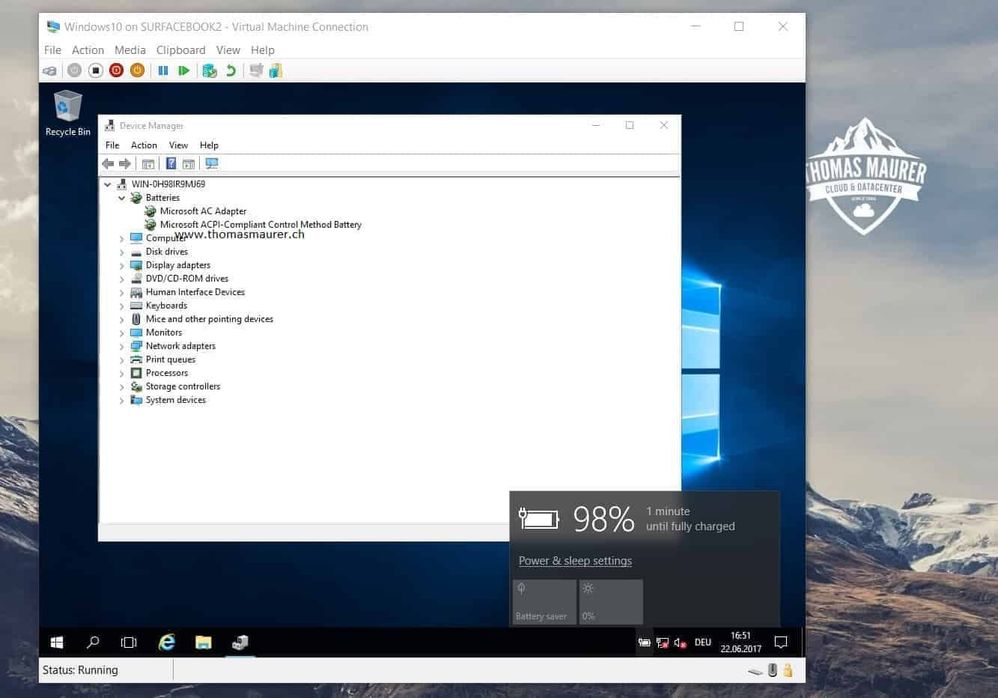
Bei dieser Funktion geht es mehr um Komfort. Wenn Sie in einer virtuellen Maschine arbeiten und entwickeln und die Konsole der virtuellen Maschine im Vollbildmodus verwenden, bemerken Sie möglicherweise nicht, dass der Akku Ihres Laptops leer ist. Dank der Hyper-V Battery Pass-Through-Funktion erkennt das Gastbetriebssystem in der virtuellen Maschine den Batteriestatus.
Die Funktion für virtuelle Hyper-V-Akkus ist standardmäßig aktiviert und funktioniert mit virtuellen Windows- und Linux-Maschinen.
Verschachtelte Virtualisierung
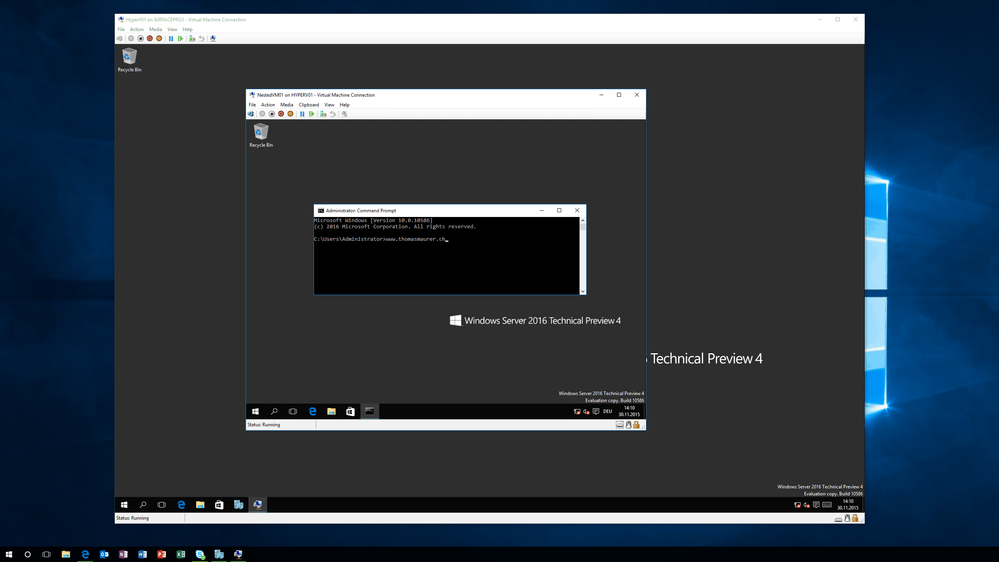
Mit der geschachtelten Virtualisierung können Sie die Virtualisierung grundsätzlich in einer virtuellen Maschine ausführen, wie dies in der Anfangsphase für virtuelle Maschinen der Fall ist. Mit Hyper-V können Sie Hyper-V auf einer virtuellen Hyper-V-Maschine ausführen. Dies ist für verschiedene Szenarien interessant. Zunächst können Sie einen virtuellen Hyper-V-Host für Test- und Laborarbeiten erstellen oder, was noch wichtiger ist, Hyper-V- oder Windows-Sandbox-Container in einer virtuellen Maschine ausführen. Ein weiteres großartiges Feature von Nested Virtualization: Es funktioniert auch mit virtuellen Maschinen in Microsoft Azure.
Informationen zum Aktivieren der verschachtelten Virtualisierung in Hyper-V finden Sie in
diesem Handbuch .
Visual Studio Emulator für Android
Wenn Sie Visual Studio zum Erstellen von Android-Anwendungen verwenden, haben Sie
Visual Studio Emulator für Android bestimmt bereits verwendet. Mit dieser Funktion können Entwickler den hardwarebeschleunigten Android-Emulator verwenden, ohne auf den Intel HAXM-Hypervisor wechseln zu müssen, der ihnen noch mehr Leistung und Geschwindigkeit bietet.
So konfigurieren Sie Hyper-V unter Windows 10
Wie Sie sehen, ist Hyper-V ein großartiges Tool für Entwickler und wird für viele verschiedene Funktionen verwendet. Um Hyper-V zu installieren, müssen Sie die folgenden Anforderungen auf Ihrem Computer überprüfen:
- Windows 10 Enterprise, Pro oder Education.
- 64-Bit-Prozessor mit Second Level Address Translation (SLAT).
- CPU-Unterstützung für VM Monitor Mode Extension (VT-c auf Intel-CPUs).
- Mindestens 4 GB Arbeitsspeicher.
Weitere Informationen und Informationen zur Problembehandlung finden Sie unter Windows 10:
Hyper-V-Systemanforderungen .
Weitere Informationen zum Installieren von Hyper-V unter Windows 10 finden Sie in der
Microsoft-Dokumentation .